Auteur:
Louise Ward
Date De Création:
11 Février 2021
Date De Mise À Jour:
1 Juillet 2024

Contenu
La barre des tâches Windows fournit des raccourcis vers les programmes et applications actuellement actifs sur votre ordinateur. En outre, il contient également des liens vers le menu Démarrer, le centre de notification, le calendrier et l'horloge. Certains utilisateurs trouvent plus facile de naviguer sur le bureau en plaçant la barre des tâches en haut, à gauche ou à droite de l'écran. Ici, nous allons apprendre comment modifier la position de la barre des tâches sous Windows 7, 8 et 10.
Pas
Méthode 1 sur 3: sous Windows 8 et 10
Cliquez avec le bouton droit sur un espace vide de la barre des tâches. Un menu avec des outils de personnalisation du bureau s'ouvre.

Vérifiez si la barre des tâches est déverrouillée. En bas du menu, il y a une option pour "Verrouiller la barre des tâches". Assurez-vous que cette option n'est pas cochée avant de passer à l'étape suivante.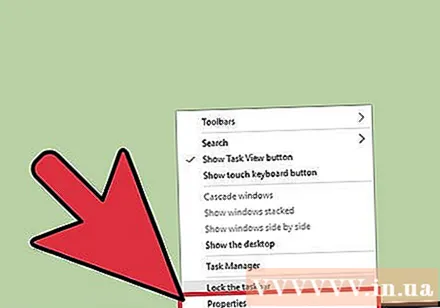
Cliquez sur "Propriétés" en bas du menu. La fenêtre "Propriétés de la barre des tâches et du menu Démarrer" apparaîtra.
Cliquez sur la case "Emplacement de la barre des tâches à l'écran". Sélectionnez «Gauche», «Droite» ou «Haut» dans le menu déroulant pour repositionner la barre des tâches.
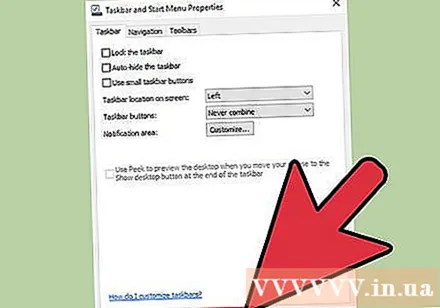
Cliquez sur "Appliquer". Cliquez sur "Ok" pour fermer la fenêtre. La barre des tâches est maintenant à la position que vous choisissez sur l'écran.
Remettez la barre des tâches dans sa position d'origine. Cliquez avec le bouton droit de la souris sur la barre des tâches, revenez à «Propriétés» dans le menu, puis sélectionnez «Bas» dans le menu déroulant «Emplacement de la barre des tâches à l'écran». Cliquez sur "Ok" pour quitter. publicité
Méthode 2 sur 3: sous Windows 7
Cliquez sur un espace vide de la barre des tâches.
Maintenez le bouton de la souris enfoncé dans la barre des tâches et faites-le glisser vers un nouvel emplacement. Vous pouvez faire glisser vers le haut, la gauche ou la droite de l'écran.
Relâchez la souris. La barre des tâches sera dans la position que vous choisissez sur l'écran.
Remettez la barre des tâches dans sa position d'origine. Vous cliquez et maintenez un emplacement vide sur la barre des tâches, puis faites glisser vers le bas de l'écran et relâchez la souris. publicité
Méthode 3 sur 3: personnaliser la barre des tâches
Changez la couleur de la barre des tâches. Cliquez sur le bouton "Démarrer" dans la barre des tâches.
Tapez «barre des tâches» dans la case «Rechercher sur le Web et Windows». Sélectionnez "Appliquer la couleur au démarrage, à la barre des tâches et au centre d'action" dans le menu.
Choisir une couleur. Mettez en surbrillance la couleur que vous souhaitez sélectionner en cliquant sur l'une des cases colorées.
S'applique à la barre des tâches. Activez le paramètre «Afficher la couleur au début, dans la barre des tâches, le centre d'action et la barre de titre» (Afficher les couleurs pour Démarrer, la barre des tâches, le centre de notification et la barre de titre). Désactivez le paramètre "Rendre le démarrage, la barre des tâches et le centre d'action transparents". Fermez ensuite la fenêtre de réinitialisation.
Ajouter ou supprimer des fonctionnalités de la barre des tâches. Vous faites un clic droit sur la barre des tâches, choisissez "Propriétés" dans le menu.
Activer / désactiver les fonctionnalités de la barre des tâches. Dans l'onglet "Barre des tâches", vous pouvez choisir de verrouiller ou de masquer automatiquement la barre des tâches, d'utiliser les petits boutons de la barre des tâches ou de combiner ces boutons ensemble.
Sélectionnez une barre d'outils pour l'ajouter à la barre des tâches. Dans l'onglet "Barres d'outils", vous pouvez ajouter des barres d'outils telles qu'une adresse Web, un lien, une épingle ou un bureau à la barre des tâches. Cliquez sur «Appliquer» pour enregistrer vos modifications, puis sur «OK» pour fermer la fenêtre. publicité
avertissement
- Le déplacement de la barre des tâches peut modifier la position des icônes et des raccourcis sur le bureau. Vous devez donc réorganiser manuellement si les icônes ne sont pas au bon endroit.
Conseil
- Vous pouvez également cliquer et faire glisser la barre des tâches vers l'emplacement souhaité sous Windows 8 et 10.



